Более подробно:
Большинство инструментов-скриптов Python, которые успешно выполняются на компьютере, будут успешно паковаться и выполняться в распакованном виде на другом компьютере, поэтому нет необходимости менять скрипты каким-либо образом. Однако если проблемы возникают, это может быть связано с использованием скриптом жестко прописанных путей к данным или использованием выражений import для импорта разработанных пользователем модулей Python. В этом случае данный раздел может оказаться полезным, так как в нем уделяется внимание перечисленным ниже аспектам.
- Как обнаружить данные с жестко прописанными путями, используемые в скрипте, и включить их в свой пакет.
- Как обнаружить импортированные модули и включить их в свой пакет.
- Как пакуется код проверки инструмента.
- Как пакуются сторонние библиотеки.
Как обнаружить данные в своем скрипте
При предоставлении общего доступа к результату в виде пакета или службы и ссылки этого результата на скрипт-инструмент, последний сканируется для определения каких-либо данных, использованных в этом скрипте. При обнаружении пути к данным, они консолидируются во временной папке, которая добавляется в пакет.
При сканировании скрипта каждая строка в кавычках (одинарных или двойных), использованная в переменной Python или в качестве аргумента функции, проверяется на надлежащее указание в ней пути к данным. В этом случае под данными принимается
- Слой карты
- Папка
- Файл
- Набор геоданных, например класс пространственных объектов, шейп-файл, база геоданных или файл слоя
В рамках настоящего обсуждения внимание уделяется только данным, которые используются в качестве входа для инструментов геообработки или путей, ссылающихся на другие модули Python. Выходные данные также собраны в одном месте.
При обнаружении в сценарии строки в кавычках проверка на существование данных проходит следующим образом:
- Ссылается ли строка на слой карты?
- Содержит ли строка абсолютный путь к данным, например e:\Warehousing\ToolData\SanFrancisco.gdb\streets?
- Ссылается ли строка на данные, которые размещены относительно самого скрипта? Местоположение скрипта определяется следующим образом:
- Папка, содержащая скрипт.
- Если скрипт встроен в набор инструментов, местоположением является папка, содержащаяся в наборе инструментов.
- Если скрипт содержится в наборе инструментов Python, местоположением является папка, которая содержит набор инструментов Python.
Эти проверки выполняются последовательно. Если тест пройден и данные существуют, они будут консолидированы.
Примечание:
Если консолидируются папки, копируются только файлы и наборы геоданных, содержащиеся в папке; подпапки не копируются. Некоторые наборы геоданных, например файловые базы геоданных, растры и TIN, формально считаются папками, однако они также являются наборами геоданных, поэтому будут копироваться. Если папка содержит файлы слоев, все данные, на которые ссылаются файл слоев, также консолидируются, так что любые процедуры arcpy.mp в скрипте могут получить доступ к данным, на которые имелись ссылки.
Подсказка:
Вследствие способа консолидации папок необходимо избегать размещения в папке больших наборов данных и файлов, которые никогда не будут использоваться инструментом; необходимо увеличить размер упаковываемых данных.
Примеры
Приведенные ниже примеры основаны на этой структуре папок:
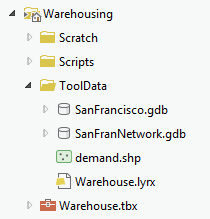
Относительные пути и папки
Следующий способ поиска данных относительно местоположения сценария является обычным шаблоном. Для справки: приведенный ниже код скрипта содержится в папке Scripts, указанной выше. Папка ToolData содержит SanFrancisco.gdb. В SanFrancisco.gdb есть класс объектов с именем Streets. В приведенном ниже примере кода путь к папке ToolData формируется относительно местоположения скрипта (папка Scripts).
import arcpy
import os
import sys
# Get the pathname to this script, then strip off the
# script file name to yield the containing folder
#
scriptPath = sys.path[0]
thisFolder = os.path.dirname(scriptPath)
# Construct paths to ../ToolData/SanFrancisco.gdb/Streets and
# ../ToolData/Warehouse.lyr
#
toolDataPath = os.path.join(thisFolder, "ToolData")
streetFeatures = os.path.join(toolDataPath, "SanFrancisco.gdb", "Streets")
streetLyr = os.path.join(toolDataPath, "Warehouse.lyr")
В приведенном выше коде строка "ToolData" (аргумент для функции os.path.join) проверяется на наличие упоминаемых в ней данных. В этом случае имеется папка ToolData, расположенная относительно местоположения скрипта. Эта папка ToolData будет консолидирована – все ее содержимое (за исключением подпапок, как уже говорилось выше) будет упаковано или загружено на сервер (если только папка ToolData не является частью хранилища данных сервера).
Обратите внимание, что копируется содержимое папки, а не отдельные файлы. В примере выше создается путь к набору данных e:/Warehousing/ToolData/SanFrancisco.gdb/Streets. Процесс консолидации не изолирует и копирует только набор данных Streets – копируется вся папка ToolData.
Абсолютный путь к набору геоданных
Абсолютный путь начинается с буквы диска, например e:/, как показано ниже на примере кода. streetFeatures = 'e:/Warehousing/ToolData/SanFrancisco.gdb/Streets'
В вышеприведенном коде консолидируется набор данных Streets и все прочие данные, от которых зависит этот набор (например, классы отношений и домены).
Гибридный пример
toolDataPath = r'e:\Warehousing\ToolData' warehouseLyr = os.path.join(toolDataPath, "Warehouse.lyrx")
В приведенном выше коде консолидируется все содержимое папки ToolData. Так как консолидируется содержимое папки (за исключением подпапок), Warehouse.lyrx консолидируется вместе с другими данными, на которые ссылается Warehouse.lyrx.
Прямые и обратные косые черты
В Windows обратная косая черта (\) используется в качестве разделителя при указании пути. UNIX-системы используют прямую косую черту (/).
Примечание:
В ArcGIS не имеет значения, какая косая черта используется при указании пути. ArcGIS всегда будет правильно считывать путь, какой бы знак в нем не использовался.
Обратная косая черта при написании скрипта
Языки программирования берут свое начало в UNIX, а язык С, как и Python, рассматривает обратную косую черту (\) как знак перехода. Например, \t означает табуляцию. Поскольку пути могут содержать обратные косые черты, необходимо избегать их распознавания как знака перехода. Проще всего конвертировать пути в не форматированные строки Python с помощью директивы указателя r, как показано ниже. Благодаря этому Python будет игнорировать обратные косые черты.
thePath = r"E:\data\telluride\newdata.gdb\slopes"Импорт других модулей Python
Пользовательский скрипт может импортировать другие разработанные скрипты. Например, в приведенном ниже коде показан импорт модуля Python с именем myutils.py, который находится в той же папке, что и родительский скрипт, и содержит процедуру с именем getFIDName.import arcpy
import myutils
inFeatures = arcpy.GetParameterAsText(0)
inFID = myutils.getFIDName(inFeatures)
При появлении инструкции import, местоположение скрипта определяется в следующем порядке:
- Та же папка, содержащая скрипт. Если скрипт встроен в набор инструментов, используется папка, содержащаяся в наборе инструментов.
- Папка, которая указана в системной переменной PYTHONPATH.
- Любая папка, на которую ссылается системная переменная PATH.
Другим способом ссылки на модули, которые следует импортировать, является использование метода sys.path.append. Это позволяет задать путь к папке, содержащей скрипты, которые следует импортировать.import arcpy import sys import os
# Append the path to the utility modules to the system path
# for the duration of this script. #
myPythonModules = r'e:\Warehousing\Scripts' sys.path.append(myPythonModules) import myutils # a Python file within myPythonModules
В приведенном выше коде следует обратить внимание, что метод sys.path.append нуждается в папке в качестве аргумента. Так как 'e:\Warehousing\Scripts' является папкой, будет консолидировано все содержимое папки. Правила копирования содержимого папки применяются и здесь: все содержимое папки копируется, кроме подпапок, которые не являются наборами геоданных.
Примечание:
Скрипты Python внутри папки не сканируются на наличие проектных данных или импортированных модулей.
Код проверки инструмента
Если у вас есть опыт в написании инструментов-скриптов, вы можете использовать собственную логику проверки инструмента. Логика проверки реализована в Python, поэтому код проверки будет отсканирован на наличие проектных данных и модулей, как и любой другой скрипт Python. Например, логика проверки может открыть папку (например, d:\approved_projections), содержащую файлы проекции (.prj) для создания списка выбора пространственных привязок, которые может выбрать клиент при выполнении этого инструмента. Эта папка не является параметром инструмента; это просто путь к данным, который используется в сценарии проверки. Здесь применяются те же правила, приведенные выше для скриптов Python, следствием чего становится консолидация папки d:\approved_projections и добавление ее в пакет.
Библиотеки сторонних производителей
Модули сторонних производителей (любой модуль, не являющийся частью установочного пакета Python) не консолидируются. Необходимо убедиться, что модуль установлен на компьютере, где распаковывается пакет. Необходимо предоставить документацию инструмента и пакет, указывающий, какие сторонние модули необходимы. Это не относится к сторонним модулям, которые устанавливаются вместе с ArcGIS, включая numpy, matplotlib, and pandas.